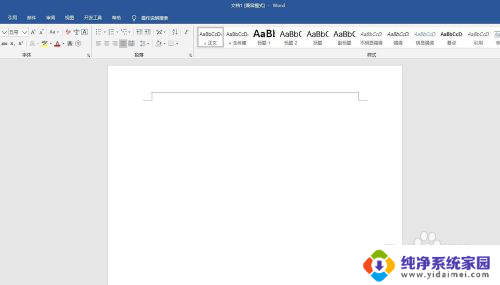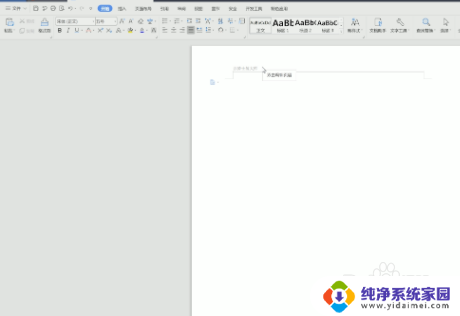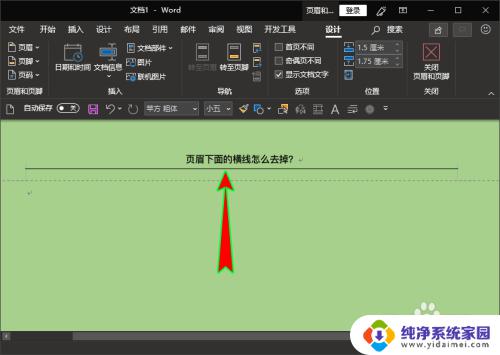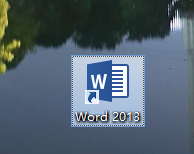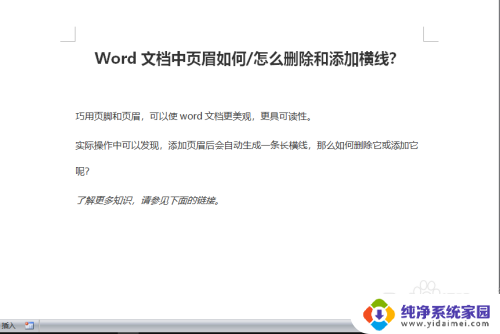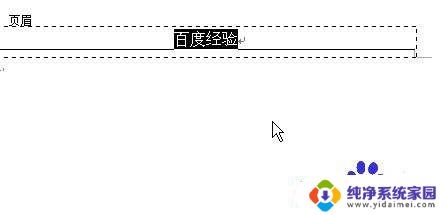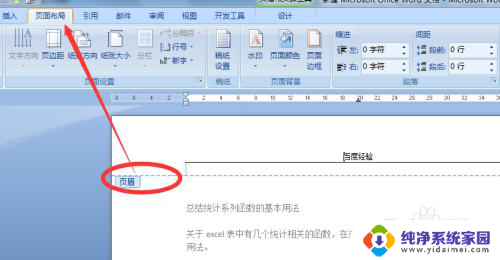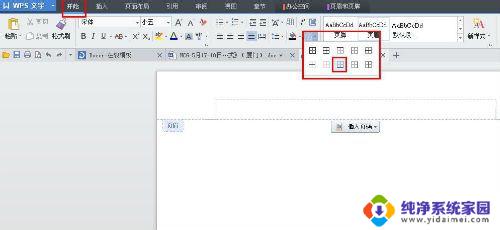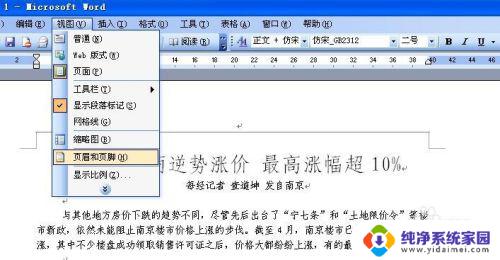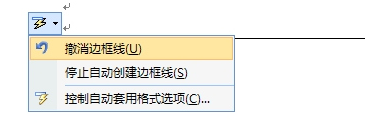删掉页眉横线怎么删除快捷键 如何用快捷键去除Word中的页眉横线
更新时间:2023-12-30 14:58:37作者:jiang
在使用Word编辑文档时,有时我们需要删除页眉中的横线,以使文档更加整洁和专业,很多人可能并不清楚如何使用快捷键来删除页眉横线。使用快捷键去除Word中的页眉横线非常简单。只需按下特定的组合键,就能轻松实现去除页眉横线的操作。下面我们就来详细介绍一下如何通过快捷键来删除Word中的页眉横线。
步骤如下:
1.打开对应的Word文档,如图可以看到页眉上面有横线
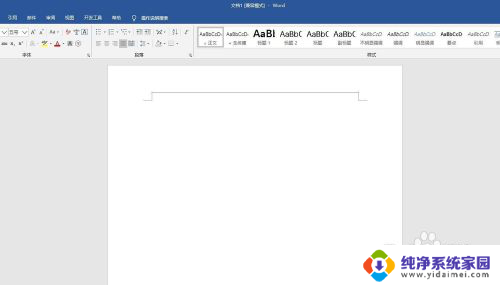
2.双击页眉,使页眉处于编辑状态。然后点击Ctrl+shift+N,如图可以发现横线已经去掉
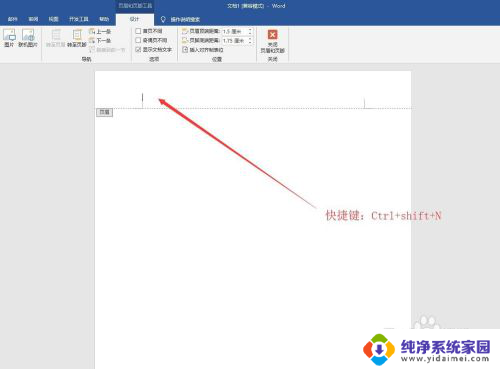
3.第二种方法在页眉中任意输入文字,然后选中开始-段落-边框和底纹。如图
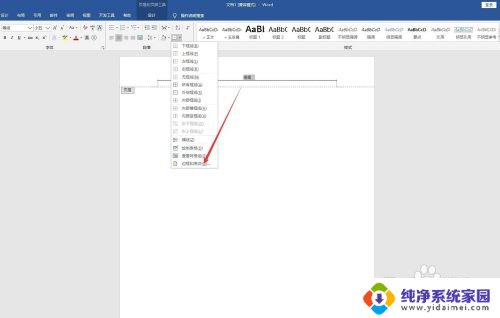
4.在弹出的窗口中将下划线去掉,如图
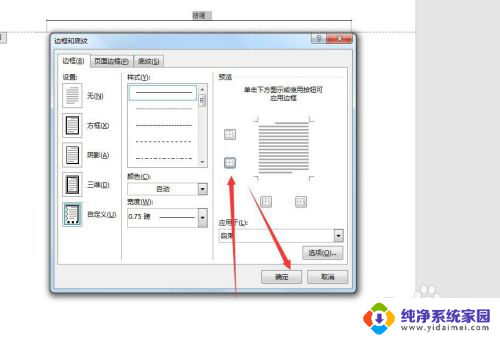
5.点击确定回到界面发现下划线已经去掉,删除刚刚输入的文字即可。如图
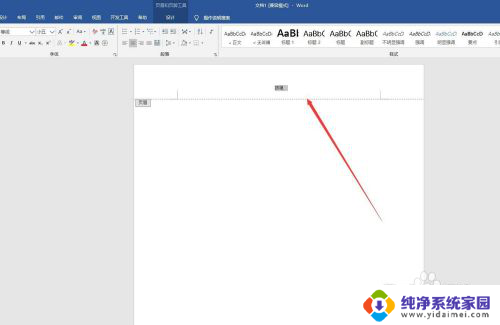
以上就是关于如何删除页眉横线的全部内容,如果有遇到相同情况的用户,可以按照以上方法来解决。